预览
![图片[1]-Docker安装哪吒V1宝塔面板反代-踩坑日记](https://1aii.cn/wp-content/uploads/2025/06/image.png)
演示站点:https://nz.1aii.cn
官方WIKI:https://nezha.wiki/
前言
前几天在一个Emby服务器看到了一个探针,瞬间被它简约的颜值吸引。Google搜索了一下,哪吒V0已经更新至V1版本并且安装方式也比V1简单了很多,于是折腾一下。
准备工作
搭建哪吒监控的 Dashboard,你需要:
- 一台可以连接公网的服务器。防火墙和安全策略需放行 8008 端口,否则无法访问或接收数据。单核 512MB 内存的服务器即可满足大多数使用场景。
- 一个已设置好 A 记录,指向 Dashboard 服务器 IP 的域名。
因为我的域名没有接入cloudflare,无法启用CDN,所有本次安装仅演示单域名直连方式。
安装 Dashboard
首先,连接SSH,运行以下安装脚本:
curl -L https://raw.githubusercontent.com/nezhahq/scripts/refs/heads/main/install.sh -o nezha.sh && chmod +x nezha.sh && sudo ./nezha.sh如果你的服务器位于中国大陆,可以使用镜像:
curl -L https://gitee.com/naibahq/scripts/raw/main/install.sh -o nezha.sh && chmod +x nezha.sh && sudo CN=true ./nezha.sh以 Docker 安装为例,安装完成后按提示输入以下信息:
请输入站点标题:– 自定义站点标题。请输入暴露端口:– 公开访问端口(默认 8008,可自定义)。请指定后台语言:– 选择语言偏好。
输入完成后,等待拉取 Docker 镜像。安装结束后,如果一切正常,你可以通过域名和端口号访问 Dashboard,例如:http://192.168.0.1:8008
![图片[2]-Docker安装哪吒V1宝塔面板反代-踩坑日记](https://1aii.cn/wp-content/uploads/2025/06/image-1.png)
如果你的端口已经放行,下面这里可以跳过。
宝塔面板端口放行:
![图片[3]-Docker安装哪吒V1宝塔面板反代-踩坑日记](https://1aii.cn/wp-content/uploads/2025/06/image-2.png)
登录到 Dashboard 配置界面
后台管理界面的路径为 /dashboard,你只需访问:http://你的IP地址:8008/dashboard
首次登录的默认用户名和密码均为 admin。
默认密码为弱密码,对于高权限的面板来说,使用弱密码非常危险!
建议安装后立即进入管理页面:点击头像 → “个人信息” → “更新个人资料”修改密码。
建议密码长度至少 18 位,并混合大小写字母、数字及符号。
宝塔面板反向代理
- 在宝塔面板后台添加网站。
![图片[4]-Docker安装哪吒V1宝塔面板反代-踩坑日记](https://1aii.cn/wp-content/uploads/2025/06/image-3.png)
- 点击网站名-配置文件-在配置文件最下方添加代码:
# upstream 配置
upstream dashboard {
keepalive 512;
server 127.0.0.1:8008;
}![图片[5]-Docker安装哪吒V1宝塔面板反代-踩坑日记](https://1aii.cn/wp-content/uploads/2025/06/image-4.png)
- 反向代理-添加反向代理
![图片[6]-Docker安装哪吒V1宝塔面板反代-踩坑日记](https://1aii.cn/wp-content/uploads/2025/06/image-5.png)
- 点击确定后点击配置文件,清空内容,填入一下内容后保存。
#PROXY-START/
location ^~ / {
proxy_pass http://127.0.0.1:8008;
proxy_set_header Host $host;
proxy_set_header X-Real-IP $remote_addr;
proxy_set_header X-Forwarded-For $proxy_add_x_forwarded_for;
proxy_set_header REMOTE-HOST $remote_addr;
proxy_set_header Upgrade $http_upgrade;
proxy_set_header nz-realip $remote_addr;
proxy_set_header Connection "upgrade";
proxy_set_header X-Forwarded-Proto $scheme;
proxy_http_version 1.1;
proxy_read_timeout 3600s;
proxy_send_timeout 3600s;
proxy_buffer_size 128k;
proxy_buffers 4 128k;
proxy_busy_buffers_size 256k;
proxy_max_temp_file_size 0;
add_header X-Cache $upstream_cache_status;
add_header Cache-Control no-cache;
proxy_ssl_server_name off;
proxy_ssl_name $proxy_host;
add_header Strict-Transport-Security "max-age=31536000";
}
underscores_in_headers on;
set_real_ip_from 0.0.0.0/0; # CDN 回源 IP 地址段
# gRPC 服务
location ^~ /proto.NezhaService/ {
grpc_set_header Host $host;
grpc_set_header nz-realip $remote_addr;
grpc_read_timeout 600s;
grpc_send_timeout 600s;
grpc_socket_keepalive on;
client_max_body_size 10m;
grpc_buffer_size 4m;
grpc_pass grpc://dashboard;
}
# WebSocket 服务
location ~* ^/api/v1/ws/(server|terminal|file)(.*)$ {
proxy_set_header Host $host;
proxy_set_header nz-realip $remote_addr;
proxy_set_header Origin https://$host;
proxy_set_header Upgrade $http_upgrade;
proxy_set_header Connection "upgrade";
proxy_read_timeout 3600s;
proxy_send_timeout 3600s;
proxy_pass http://127.0.0.1:8008;
}
#PROXY-END/![图片[7]-Docker安装哪吒V1宝塔面板反代-踩坑日记](https://1aii.cn/wp-content/uploads/2025/06/image-6.png)
至此,你已经可以使用域名访问你的哪吒v1面板了。




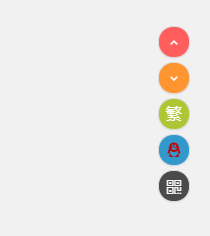




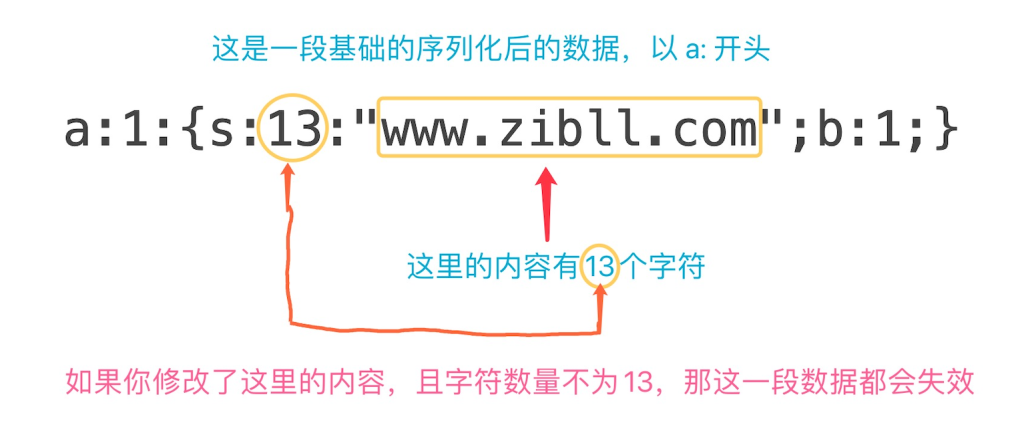

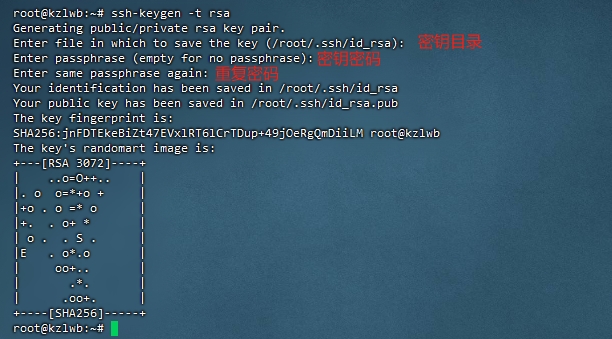
暂无评论内容